- Als u zich afvraagt hoe u een browserbron aan OBS Studio kunt toevoegen, moet u het tabblad Docks configureren.
- Nadat u het bronnendok hebt geselecteerd, kunt u op de plusknop klikken om nieuwe browsers toe te voegen.
- Met OBS kunt u de lay-out van de browserbron naar eigen inzicht aanpassen.
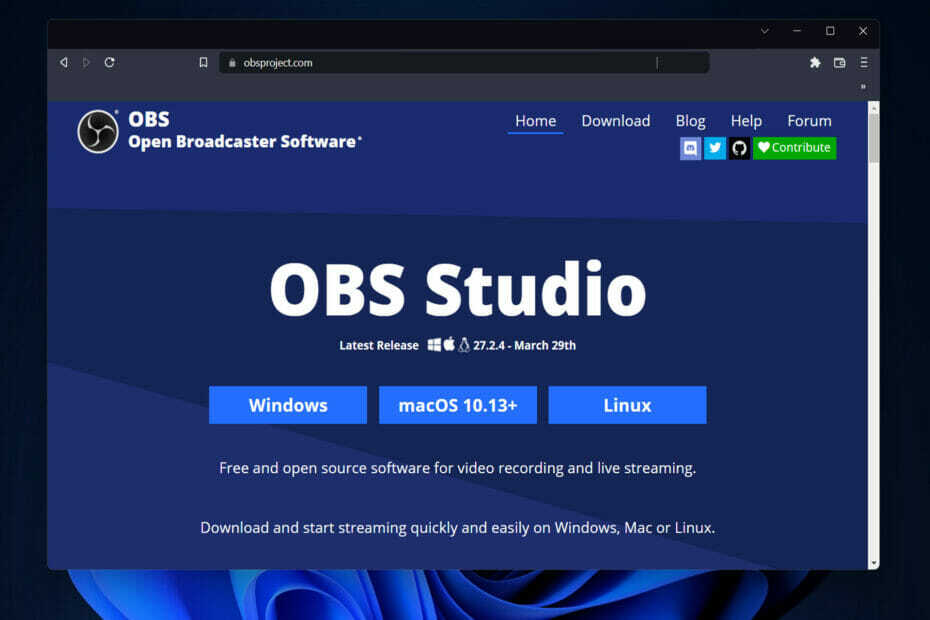
- Eenvoudige migratie: gebruik de Opera-assistent om bestaande gegevens, zoals bladwijzers, wachtwoorden, enz. over te zetten.
- Optimaliseer het gebruik van bronnen: uw RAM-geheugen wordt efficiënter gebruikt dan in andere browsers
- Verbeterde privacy: gratis en onbeperkt VPN geïntegreerd
- Geen advertenties: ingebouwde Ad Blocker versnelt het laden van pagina's en beschermt tegen datamining
- Gamevriendelijk: Opera GX is de eerste en beste browser voor gaming
- Opera downloaden
De software is een applicatie voor screencasting en livestreaming die gratis en open-source is. Daarom laten we u vandaag zien hoe u een browserbron aan OBS Studio kunt toevoegen. Zodat u het beste uit de interface van de app kunt halen. Maar als je nodig hebt? hulp bij het downloaden van OBS Studio, bekijk ons artikel
Het is geschreven in C/C++ en gebouwd met Qt. Dit maakt realtime opname, scènecompositie, opname, codering en uitzending via het Real-Time Messaging Protocol mogelijk. RTMP-compatibele bestemmingen zoals YouTube, Twitch, Instagram en Facebook worden allemaal ondersteund door de software.
OBS Studio kan videostreams coderen in de H.264/MPEG-4 AVC- of H.265/HEVC-indelingen. Door gebruik te maken van de x264 transcoder, Intel Quick Sync Video, Nvidia NVENC en de AMD Video Coding Engine.
Bovendien heeft het de mogelijkheid om verschillende audiotracks in AAC-formaat te coderen. Degenen die meer ervaren zijn, kunnen download alle codecs en containers aangeboden in libavcodec en libavformat. Of ze kunnen de stream naar een FFmpeg-URL naar keuze sturen.
Dit gezegd zijnde, laten we eens kijken hoe u uw bronnen kunt krijgen, gevolgd door hoe u een browserbron aan OBS Studio kunt toevoegen.
Hoe krijg ik de browserbron op OBS?
- Om de huidige browserbron op OBS Studio te zien, klikt u op de dokken knop bovenaan en selecteer de bronnen dok om te laten zien.

- Nu kunt u dubbelklikken op de Browser bron die u al heeft en ziet u alle instellingen die u kunt wijzigen.
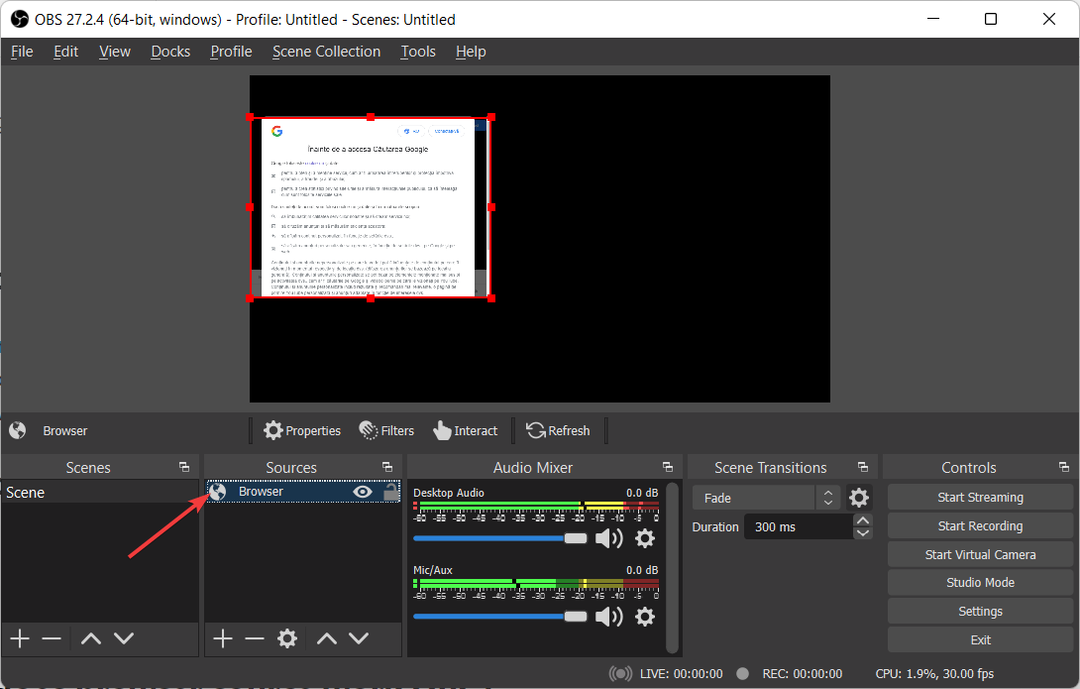
- U zult ook in staat zijn om de URL van de browser die u had opgenomen.
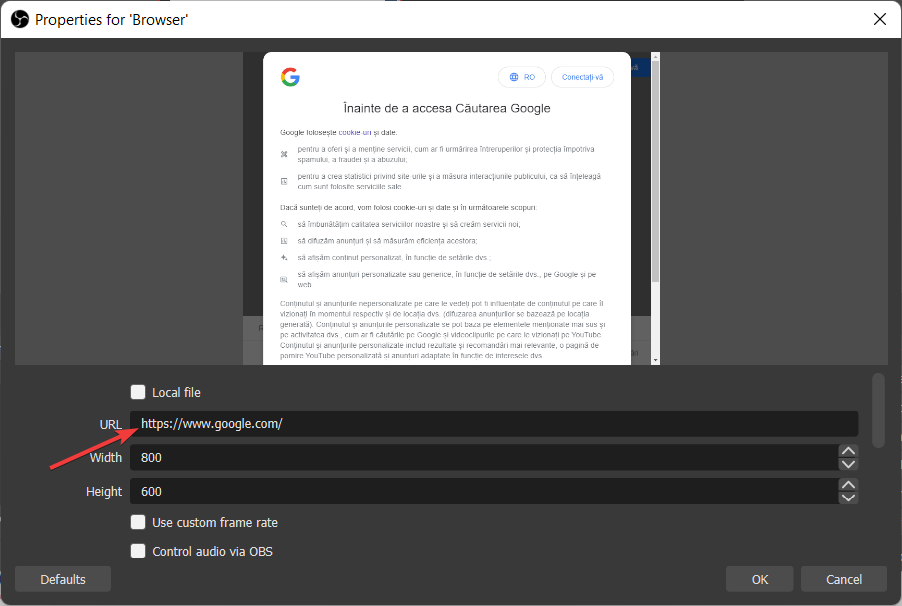
Experttip: Sommige pc-problemen zijn moeilijk op te lossen, vooral als het gaat om beschadigde opslagplaatsen of ontbrekende Windows-bestanden. Als u problemen ondervindt bij het oplossen van een fout, is uw systeem mogelijk gedeeltelijk defect. We raden aan om Restoro te installeren, een tool die uw machine scant en identificeert wat de fout is.
Klik hier om te downloaden en te beginnen met repareren.
Browserbronnen kunnen worden toegevoegd aan de scènes van uw streamingsoftware, zodat u webgebaseerde inhoud kunt gebruiken. Zoals Flash- en JavaScript-programma's, websites, enzovoort, en deze ook bewerken met CSS.
Alles wat kan worden gebouwd om in een traditionele browser te draaien, kan rechtstreeks in OBS worden geïmplementeerd (uiteraard binnen redelijke grenzen).
Als u zich afvraagt hoe u nieuwe bronnen kunt toevoegen, lees dan verder, want we zullen u in de volgende sectie laten zien hoe u dit kunt doen. Volgen!
Hoe kan ik een browserbron toevoegen aan OBS Studio?
Gebruik de plus-knop
- Zorg ervoor dat de bronnen dock is geselecteerd onder de dokken drop-down menu.
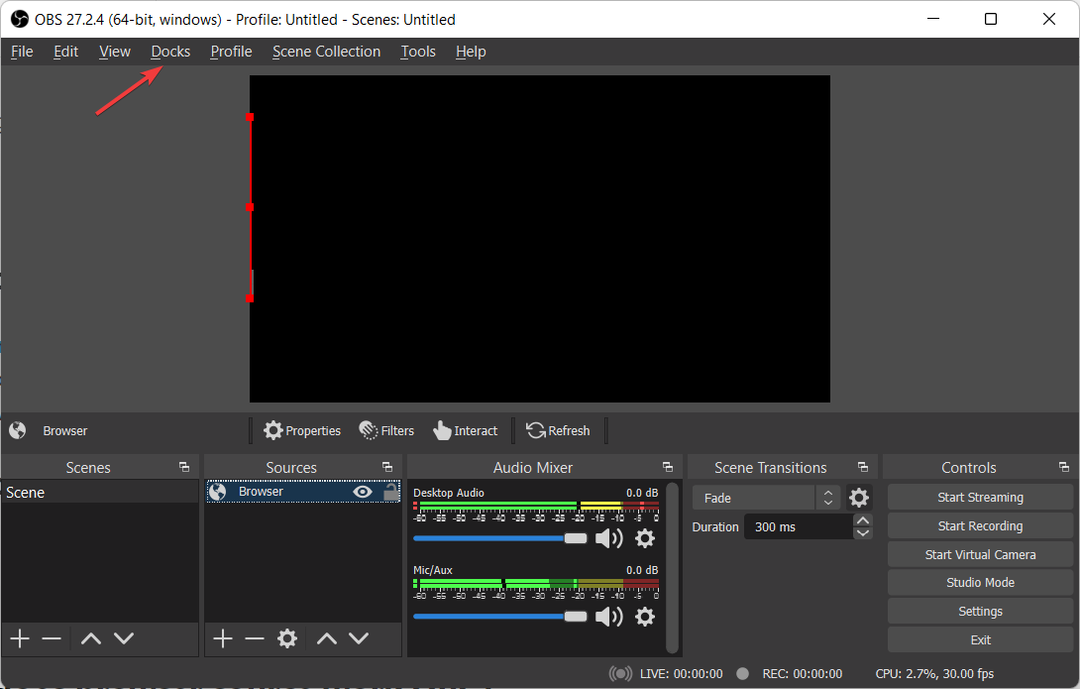
- Klik nu op de plus knop onder het bronnendok en selecteer de Browser optie uit de weergegeven lijst.
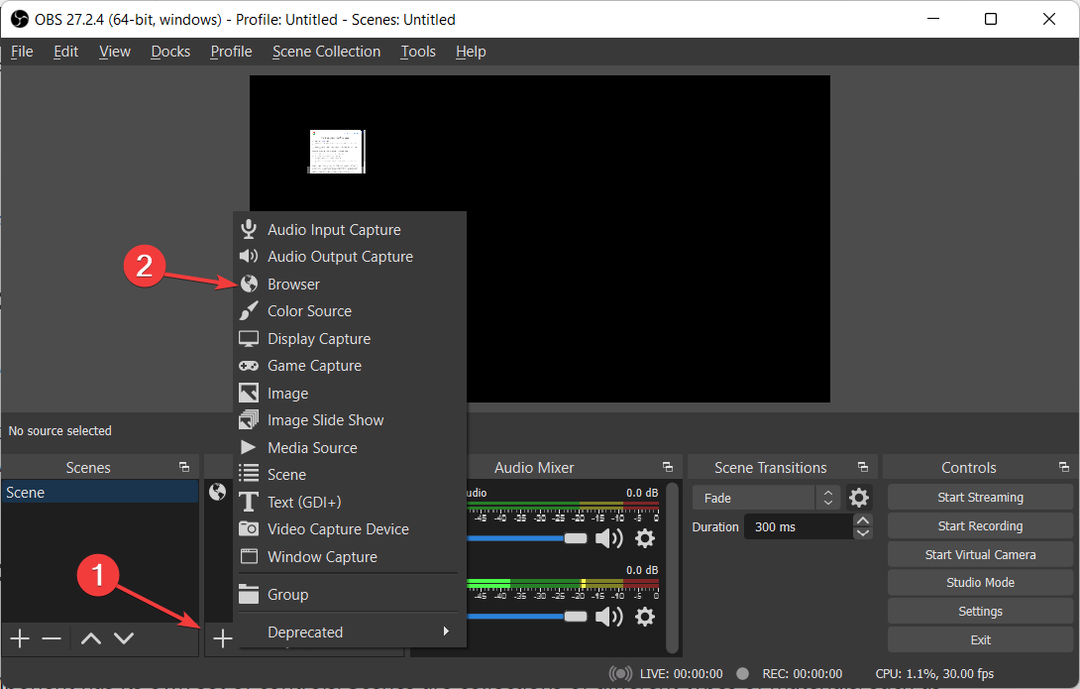
- Voer de browsernaam in die u wilt toevoegen en klik vervolgens op Oké.
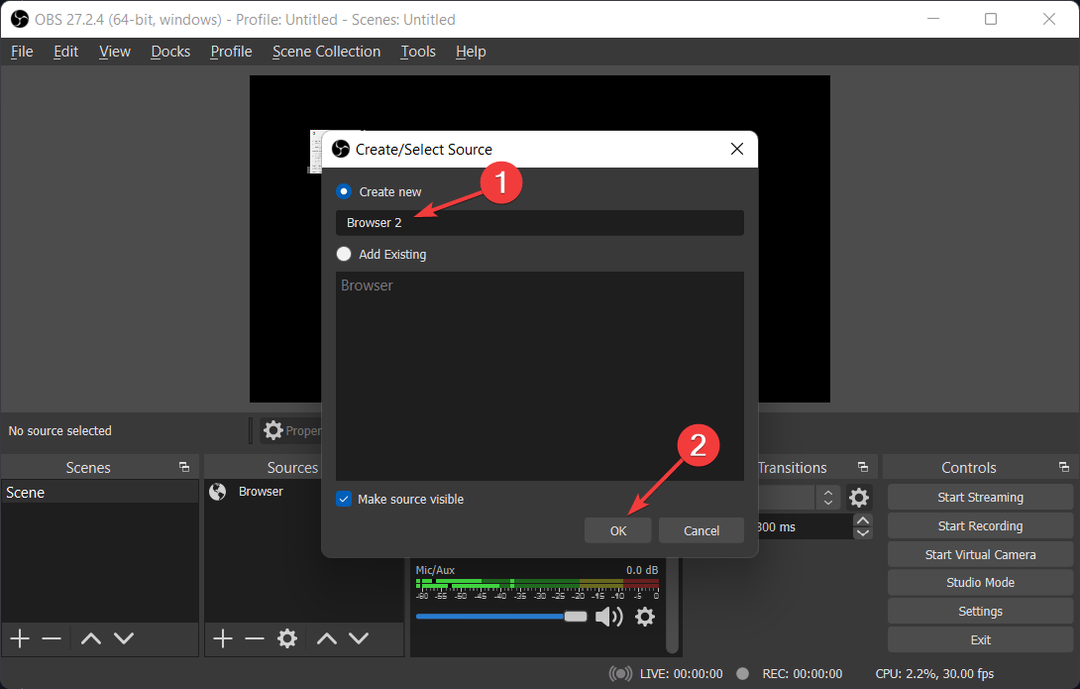
- Voer ten slotte de. in URL van de browser die u wilt weergeven en configureer de lay-outinstellingen en klik vervolgens op Oké.
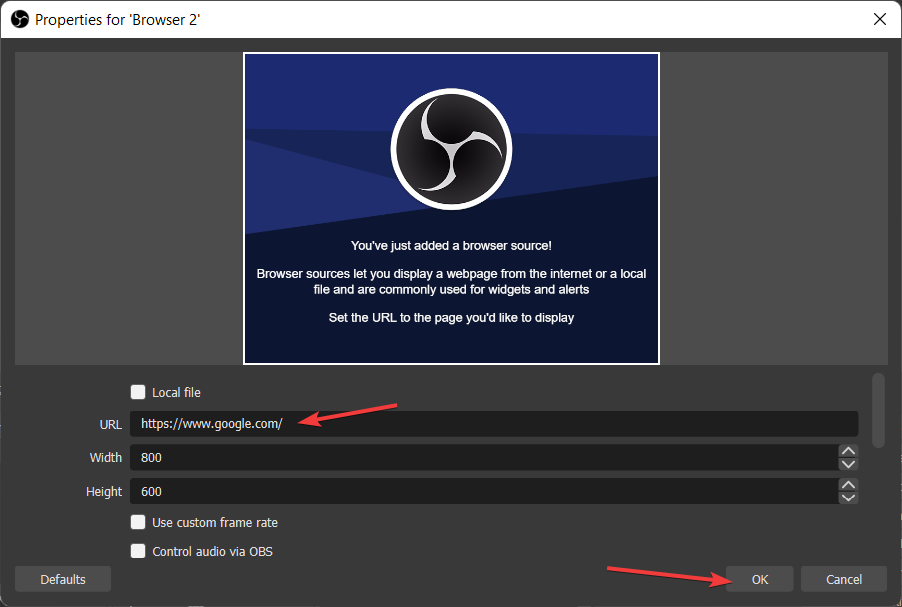
Een bron die boven een andere bron in de lijst wordt vermeld, wordt boven de andere weergegeven en kan wat eronder wordt vermeld verdoezelen. Het gebruik van deze methode kan ook handig zijn in gevallen waarin je iets boven op een andere bron wilt laten verschijnen, zoals een camera die boven je gameplay verschijnt.
- Beste OBS-instellingen voor opnemen op pc [low-end, mid-range]
- Hoe OBS te repareren die game-audio niet opneemt
- 5+ beste webcamsoftware voor Windows 11
Hoe werkt de browserbron op OBS?
De hoofdgebruikersinterface is verdeeld in vijf secties: scènes, bronnen, audiomixer, overgangen en bedieningselementen. Elk onderdeel heeft zijn eigen set bedieningselementen. Scènes zijn verzamelingen van verschillende soorten materiaal, zoals live en opgenomen video, tekst en audio.
Het is mogelijk om geluiden te dempen en het volume te wijzigen met virtuele faders op dit paneel. Evenals het toevoegen van effecten door op het tandwiel naast de mute-knop te drukken.
Er zijn knoppen voor het starten en stoppen van een uitzending of opname, samen met een knop om OBS te veranderen in een professionelere Studio-modus. Een knop om het instellingenmenu te openen en een knop om de applicatie af te sluiten aan de linkerkant van het bedieningspaneel.
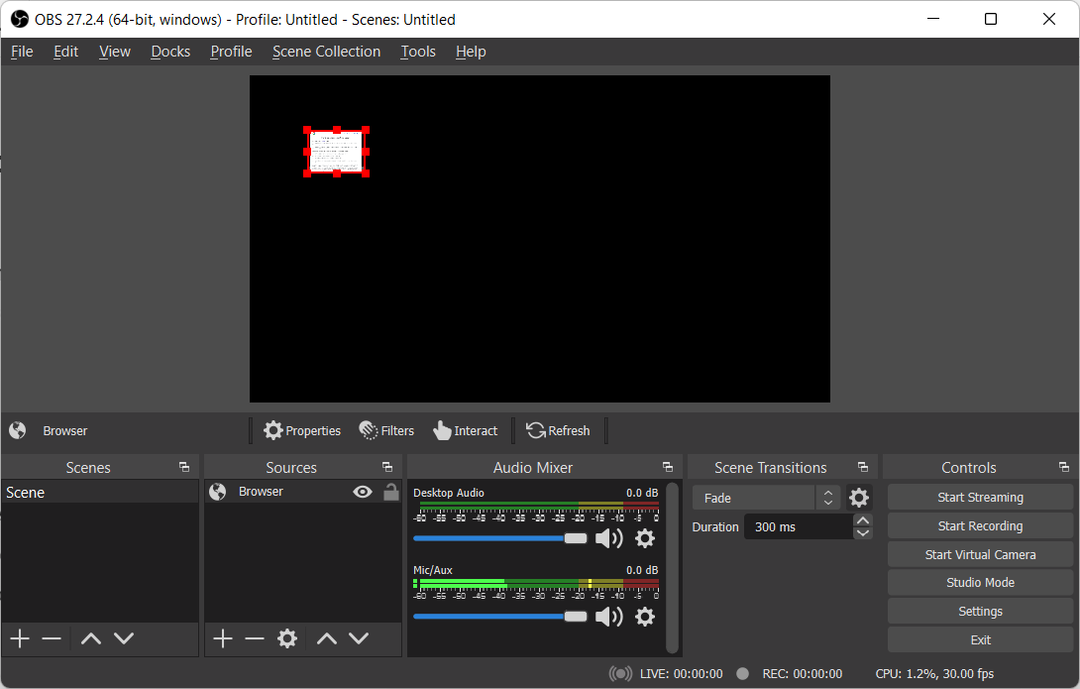
Maar scènes en bronnen vormen het hart en de ziel van de functionaliteit van OBS Studio. U kunt dit gedeelte gebruiken om uw streamlay-out te configureren en uw games, webcams en andere apparaten of media toe te voegen die u in de uitvoer wilt weergeven.
U kunt bronnen in het voorbeeld opnieuw uitlijnen en hun volgorde wijzigen door ze in de lijst te slepen en neer te zetten, of door de pijltoetsen omhoog en omlaag op uw toetsenbord te gebruiken.
De browserbron is een van de meest veelzijdige bronnen die toegankelijk zijn in Open Broadcaster Software (OBS). Hierdoor kunt u een verscheidenheid aan unieke lay-outs, afbeeldingen, video's en zelfs audiobewerkingen uitvoeren.
Als u hulp nodig hebt OBS Studio installeren, aarzel dan niet om het gelinkte artikel te volgen en leer hoe u het meteen kunt gebruiken.
Als u problemen ondervindt tijdens het gebruik van OBS Studio, kunt u ook een kijkje nemen op: wat te doen als OBS blijft crashen? in Windows 10 & 11.
Was deze gids nuttig voor u? Laat het ons weten door een reactie achter te laten in het onderstaande gedeelte en uw mening te delen. Bedankt voor het lezen!
 Nog steeds problemen?Repareer ze met deze tool:
Nog steeds problemen?Repareer ze met deze tool:
- Download deze pc-reparatietool goed beoordeeld op TrustPilot.com (download begint op deze pagina).
- Klik Start scan om Windows-problemen te vinden die pc-problemen kunnen veroorzaken.
- Klik Alles herstellen om problemen met gepatenteerde technologieën op te lossen (Exclusieve korting voor onze lezers).
Restoro is gedownload door 0 lezers deze maand.


